在现代的工作和学习中,我们经常需要在不同设备之间共享文件。而W10作为目前最常用的操作系统之一,具有强大的文件共享功能。本文将为您详细介绍如何使用W10进行文件共享,让您的工作和学习更加便捷。
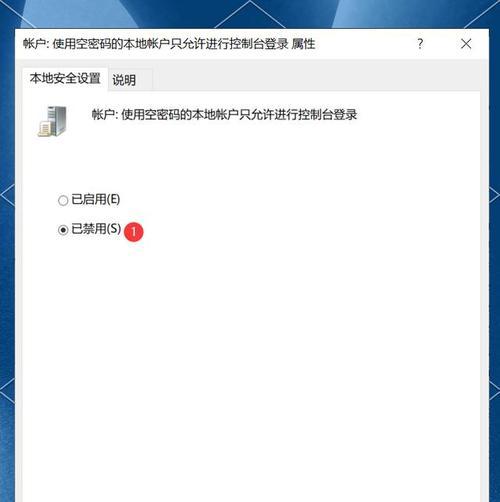
创建共享文件夹
在您的计算机上创建一个共享文件夹,该文件夹将用于存储您希望与其他设备共享的文件。可以通过右键点击文件夹并选择“属性”,在“共享”选项卡下进行设置。
设置共享权限
在共享文件夹属性中,点击“高级共享”按钮,选择“共享此文件夹”,并可以自定义共享名称。接下来,点击“权限”按钮,设置允许访问此共享文件夹的用户和组。
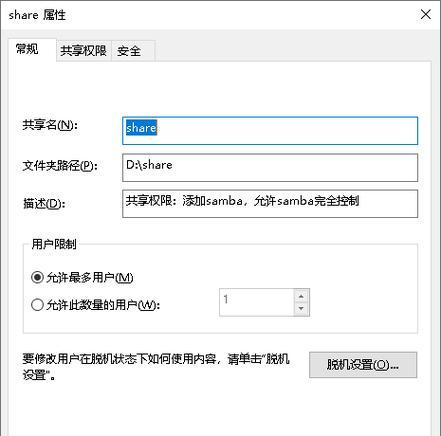
添加共享用户
点击“添加”按钮,在弹出的对话框中输入要添加的用户名称或组名称,并点击“检查名称”按钮。若名称正确,可以点击“确定”按钮。为添加的用户或组设置权限。
连接共享文件夹
在其他设备上,打开文件资源管理器,输入W10计算机的网络地址,如“\\192.168.0.1”,然后按下Enter键。在弹出的对话框中,输入W10计算机的用户名和密码,点击“确定”按钮。
使用HomeGroup进行共享
W10提供了HomeGroup功能,使得在局域网内多台电脑之间共享文件变得更加简单。通过设置HomeGroup,您可以轻松共享文件夹,并控制其他设备的访问权限。
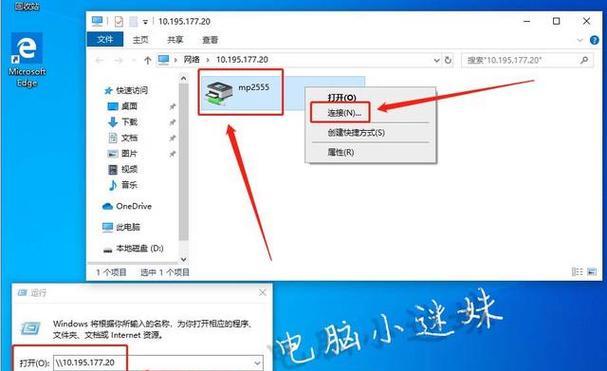
创建HomeGroup
在控制面板中,选择“网络和共享中心”,点击“创建一个新的HomeGroup”链接。然后选择要共享的文件夹类型,并设置共享密码。其他设备只需输入该密码即可加入HomeGroup。
加入HomeGroup
在其他设备上,打开控制面板中的“网络和共享中心”,点击“加入现有的HomeGroup”链接。输入HomeGroup密码后,您将可以访问共享文件夹,并可将自己的文件添加到HomeGroup中。
使用OneDrive进行共享
OneDrive是微软提供的云存储服务,在W10中预装并集成。您可以将文件上传到OneDrive云端,并与他人共享链接,实现跨设备的便捷文件共享。
上传文件至OneDrive
在文件资源管理器中,找到要上传的文件,右键点击并选择“发送到”>“OneDrive”。文件将自动上传到您的OneDrive账户中。
分享OneDrive链接
在OneDrive中找到已上传的文件,右键点击并选择“共享”>“获取链接”。将链接发送给其他人,他们即可通过该链接访问和下载共享的文件。
使用云存储服务进行共享
除了OneDrive外,还有许多其他云存储服务可供选择,如GoogleDrive、Dropbox等。您可以将文件上传到这些云存储服务中,并与他人共享链接。
上传文件至云存储服务
打开相应的云存储服务客户端或网页版,将文件拖放到指定位置,或通过点击“上传”按钮选择要上传的文件。等待文件上传完成。
分享云存储链接
在云存储服务中找到已上传的文件,点击分享按钮或右键点击选择“生成链接”。将生成的链接发送给其他人,他们即可通过该链接访问和下载共享的文件。
保护共享文件的安全性
为了确保共享文件的安全性,您可以设置密码保护共享文件夹,或者使用加密软件对敏感文件进行加密。此外,定期检查和更新操作系统和安全软件也是必要的。
通过本文所介绍的方法,您可以轻松实现W10的文件共享,从而在不同设备之间方便地传输文件。无论是使用共享文件夹、HomeGroup、OneDrive还是其他云存储服务,都能满足您的共享需求,并保证文件的安全性。
通过W10的文件共享功能,我们可以轻松在不同设备之间传输文件,提高工作和学习效率。无论是创建共享文件夹、设置共享权限,还是利用HomeGroup、OneDrive或其他云存储服务进行共享,都能实现方便的文件共享。同时,保护共享文件的安全性也是非常重要的,可以通过密码保护、加密软件等方式来确保文件的安全。希望本文所介绍的W10共享教程对您有所帮助。
标签: 共享教程

